“我最近在使用Windows电脑时遇到了一个问题,我想了解电脑如何删除分区。我尝试在控制面板中找到相关选项,但似乎没有直观的方法。我的电脑上有一些不必要的分区,占用了很多空间,我希望能够释放这些空间以供其他用途。如果有谁知道在Windows系统中如何有效地删除分区的步骤,麻烦给我一些建议。我希望能够通过一个可靠而简单的方法完成这个操作,以确保我的数据安全。非常感谢!”
删除分区是指将硬盘驱动器上的特定分区从文件系统中移除,并释放相应的存储空间。这通常是因为用户需要重新划分硬盘空间,或者不再需要特定的分区。
删除分区的原因可能包括:
- 重新组织存储空间: 用户可能希望重新划分硬盘空间,将存储空间从一个分区移动到另一个分区,以满足新的存储需求。
- 卸载不再需要的操作系统: 如果用户在计算机上安装了多个操作系统,而其中一个不再需要,可以通过删除相应的分区来卸载该操作系统。
- 数据整理: 删除不再需要的分区可以帮助用户整理硬盘上的数据,提高存储效率。
- 修复分区问题: 有时,删除并重新创建分区可以解决一些分区问题,如文件系统损坏等。
请注意,在解决电脑如何删除分区之前,务必备份重要数据,因为这个过程可能导致数据丢失。删除分区时,系统会提示用户确认操作,确保用户了解可能的后果。
Windows电脑如何删除分区?
在使用Windows操作系统的过程中,有时候我们需要重新组织硬盘空间,删除不再需要的分区。本教程将为你介绍多种方法来删除分区,以满足不同的需求。删除系统分区可能导致系统无法启动,谨慎操作。
方法1. 使用磁盘管理删除分区
1. 同时按“Windows + R”键,在弹出的运行对话框中输入“diskmgmt.msc”,并按回车键打开磁盘管理。
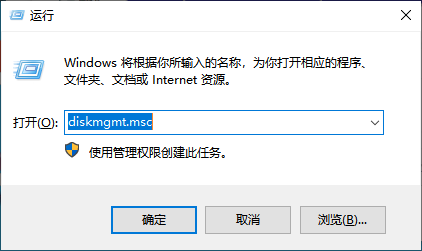
2. 在主界面中右键单击要取消硬盘分区的分区,然后选择“删除卷”。
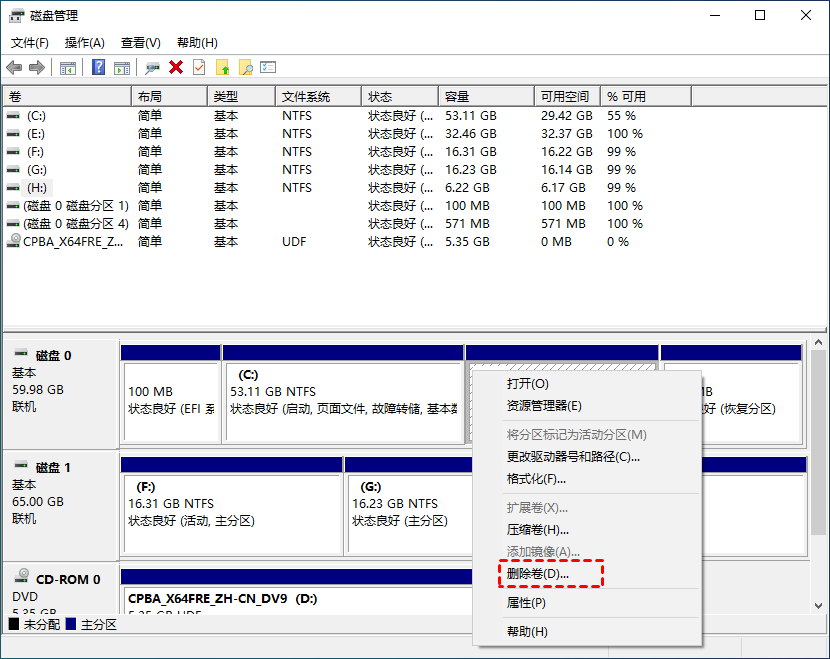
3. 然后,会弹出提示你备份分区数据的提示信息,点击“是”即可。
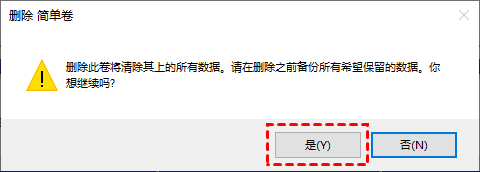
方法2. 使用Windows PowerShell删除分区
Windows电脑如何删除分区?Windows PowerShell是微软发布的一种命令行外壳程序和脚本环境,可以用来帮助我们删除分区。
1. 鼠标右键点击桌面左下角的Windows图标,选择“Windows PowerShell(管理员)”。
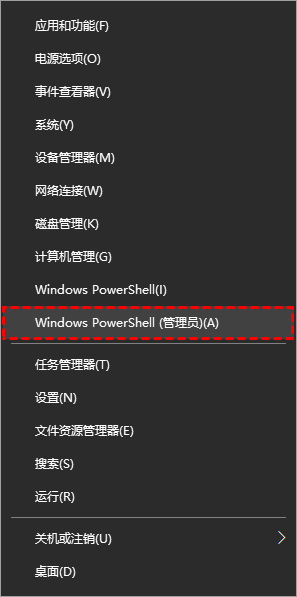
2. 依次输入以下命令并按回车。
- diskpart 启动磁盘分区工具。
- list volume 列出Windows上存在的所有卷(分区)。确定要删除的分区的卷号。
- select volume # 将#替换为你要删除的分区的实际编号。
- delete partition 此命令删除你之前选择的编号的分区。
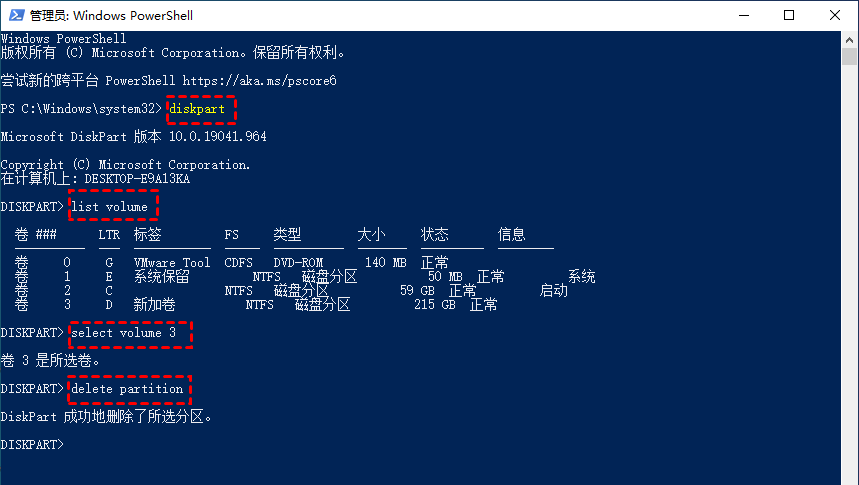
✍ 注意:当你想要删除与操作系统相关的分区时,出于系统的自我保护,你会发现不能删除分区,因此你需要进入恢复环境,然后再执行删除操作。
方法3. 使用分区助手删除分区
Windows电脑如何删除分区?我们也可以使用专业免费的磁盘管理软件--傲梅分区助手来删除分区。它的“删除分区”功能可以帮助你轻松快速地删除指定分区,专为Windows系统设计,支持Windows 11/10/8/7/Vista/XP系统。
1. 打开傲梅分区助手,在主界面中右键单击你想要删除的分区并选择“删除分区”。
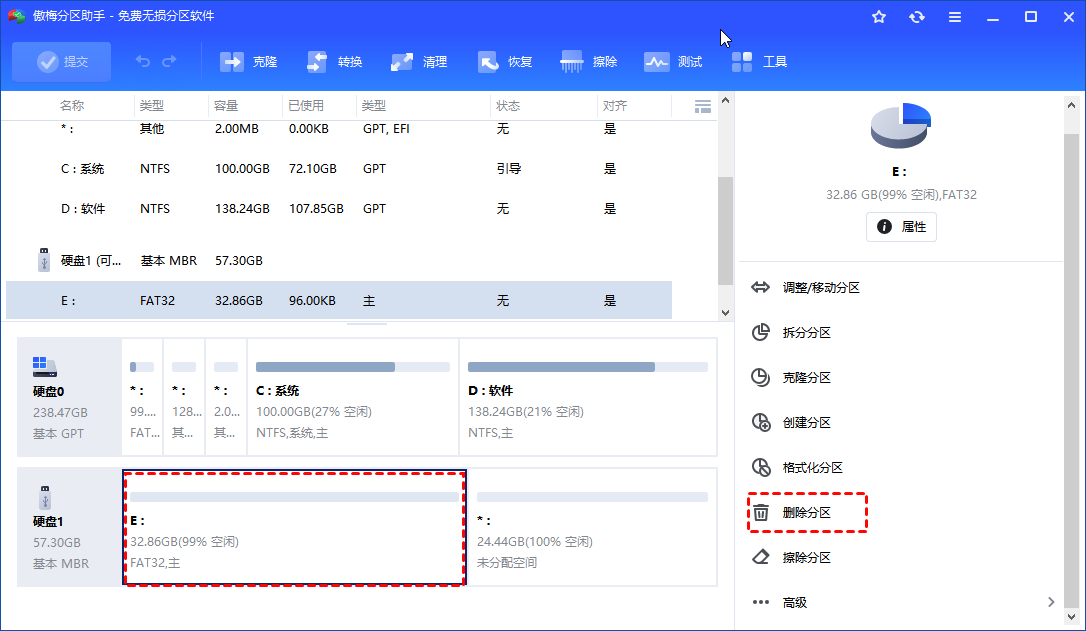
2. 在弹出窗口中选择你想要使用的删除分区方法,然后单击“确定”。
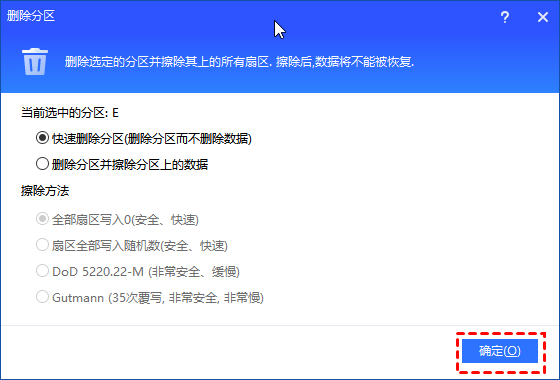
3. 返回主界面,单击左上角的“提交”按钮以预览即将进行的任务,确认无误后单击“执行”以开始删除硬盘分区。
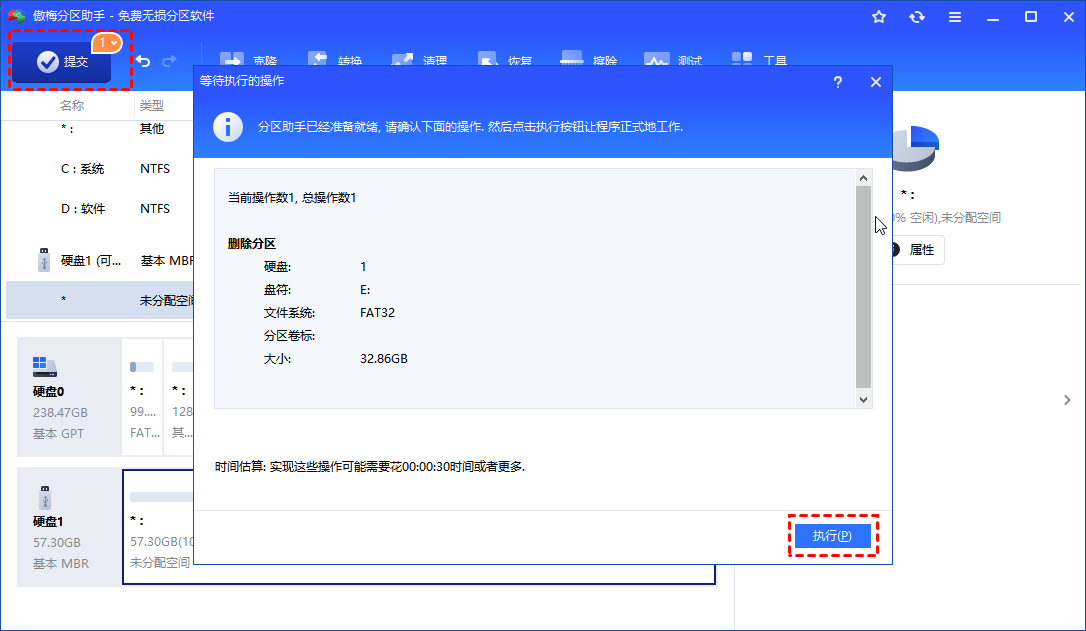
结语
Windows电脑如何删除分区?通过本教程,你可以根据个人需求选择适合你的删除分区方法。无论是使用系统自带工具,命令行,还是专业分区管理工具,都能够帮助你有效地完成分区删除操作。
